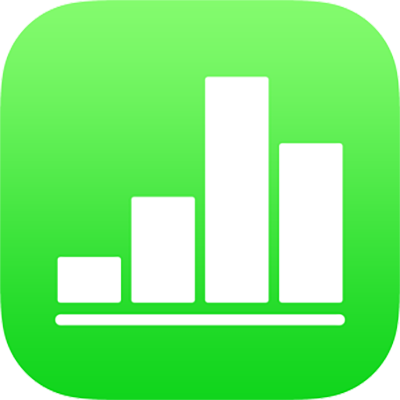
Verwenden von iTunes oder dem Finder zum Übertragen von Numbers-Tabellenkalkulationen
Wenn auf deinem Mac-Computer macOS Mojave (oder eine frühere Version) installiert ist, kannst du iTunes auf deinem Computer verwenden, um Tabellenkalkulationen direkt zwischen deinem iPhone oder iPad und deinem Computer zu übertragen. Wenn auf deinem Mac macOS Catalina 10.15 installiert ist, kannst du den Finder verwenden, um Tabellenkalkulationen zwischen Geräten zu übertragen. Diese Funktion ist nützlich, wenn du iCloud nicht verwendest und Tabellenkalkulationen übertragen möchtest.
Du kannst auf diese Weise auch Microsoft Excel-Tabellenkalkulationen übertragen und dann mit Numbers öffnen.
Tabellenkalkulationen von deinem Computer via iTunes übertragen
Schließe dein iPhone oder iPad an deinen Computer an und öffne iTunes auf dem Computer, falls dies nicht automatisch geschieht.
Kurz darauf wird die Taste „Gerät“ in iTunes angezeigt (oben links im Fenster).
Klicke in iTunes auf die Taste „Gerät“ und dann in der Seitenleiste auf „Dateifreigabe“.
Wähle links in der Liste die App „Numbers“ aus und klicke dann auf „Hinzufügen“.
Wähle die Tabellenkalkulation aus und klicke auf „Hinzufügen“.
Die Tabellenkalkulation wird in iTunes in der Liste mit den Numbers-Tabellenkalkulationen angezeigt.
Öffne Numbers auf dem iPhone oder iPad.
Tippe im Home-Bildschirm auf die App „Dateien“ und unten im Bildschirm auf „Durchsuchen“. Tippe dann auf „Auf meinem iPad“.
Tippe zum Öffnen der Tabellenkalkulation auf deinem Gerät auf den Ordner „Numbers“ und auf die Miniatur der Tabellenkalkulation.
Numbers kann Tabellenkalkulationen öffnen, die mit bestimmten Dateiverschlüsselungsoptionen von Microsoft Office 97 (oder neuer) gesichert wurden. Wenn sich eine verschlüsselte Microsoft Excel-Tabellenkalkulation nicht öffnen lässt, kannst du versuchen, die Art der Verschlüsselung bzw. die verwendeten Verschlüsselungsoptionen zu ändern. Sichere die Tabellenkalkulation anschließend neu, bevor du sie in Numbers öffnest.
Tabellenkalkulationen mit iTunes auf deinen Computer übertragen
Ist die Tabellenkalkulation noch nicht auf deinem Gerät gesichert, bewege die Tabellenkalkulation auf das Gerät.
Schließe dein iPhone oder iPad an deinen Computer an und öffne iTunes auf dem Computer, falls dies nicht automatisch geschieht.
Kurz darauf wird die Taste „Gerät“ in iTunes angezeigt (oben links im Fenster).
Klicke in iTunes auf die Taste „Gerät“ und dann in der Seitenleiste auf „Dateifreigabe“.
Wähle links in der Liste die App „Numbers“ aus und wähle dann die Tabellenkalkulation, die du übertragen willst.
Klicke auf „Sichern“, wähle einen Speicherort aus und klicke anschließend auf „Sichern“.
Tabellenkalkulationen mit dem Finder von deinem Computer übertragen
Schließe dein iPhone oder iPad an deinen Computer (mit installiertem macOS Catalina) an und öffne den Finder.
Kurz darauf wird das Gerät in der Finder-Seitenleiste angezeigt.
Wähle das Gerät in der Seitenleiste aus und wähle im Hauptfenster unter den Geräteinformationen die Option „Dateien“.
Ziehe die Tabellenkalkulation, die bewegt werden soll, in den Ordner „Numbers“.
Die Tabellenkalkulation wird im Finder-Fenster unter „Numbers“ angezeigt.
Klicke auf „Synchronisieren“ und warte, bis der Vorgang abgeschlossen ist.
Tippe im Home-Bildschirm auf die App „Dateien“ und unten im Bildschirm auf „Durchsuchen“. Tippe dann auf „Auf meinem iPad“.
Tippe zum Öffnen der Tabellenkalkulation auf deinem Gerät auf den Ordner „Numbers“ und auf die Miniatur der Tabellenkalkulation.
Numbers kann Tabellenkalkulationen öffnen, die mit bestimmten Dateiverschlüsselungsoptionen von Microsoft Office 97 (oder neuer) gesichert wurden. Wenn sich eine verschlüsselte Microsoft Excel-Tabellenkalkulation nicht öffnen lässt, kannst du versuchen, die Art der Verschlüsselung bzw. die Verschlüsselungsoptionen zu ändern. Sichere die Tabellenkalkulation anschließend neu, bevor du sie in Numbers öffnest.
Tabellenkalkulationen mit dem Finder von deinem Computer übertragen
Ist die Tabellenkalkulation noch nicht auf deinem Gerät gesichert, bewege die Tabellenkalkulation auf das Gerät.
Schließe dein iPhone oder iPad an deinen Computer (mit installiertem macOS Catalina) an und öffne den Finder.
Kurz darauf wird das Gerät in der Finder-Seitenleiste angezeigt.
Wähle das Gerät in der Seitenleiste aus und wähle im Hauptfenster unter den Geräteinformationen die Option „Dateien“.
Öffne den Ordner für die App „Numbers“, wähle die Tabellenkalkulation aus, die übertragen werden soll, und bewege sie an den neuen Speicherort auf deinem Computer.